C1Chartコントロールについて
TrueChart for Windows Formsは、Windowsアプリケーションで使用できる多種多様なグラフを作成し、外観や動作を制御できるリッチなオブジェクトモデルを持ったコントロールです。
さまざまな基本グラフやそのサブタイプを使ってデータを表すことができ、棒グラフ、円グラフ、折れ線グラフなどの基本的なグラフから、バブルチャート、ガントチャート、パレート、ステップ、XYプロットグラフなどの特殊なグラフも作成できます。
また、グラフの描画に必要なデータの条件が同等な場合は、一つのプロパティを変更するだけでグラフの種類を変更することができます。さらに、ADO.NETデータソースオブジェクト(DataTable、DataView、DataSet、DataViewManagerなど)を含む多くのデータソースを利用した、データプロバイダに同期的に接続するデータ連結機能も持っており、連結データセットの一部を構成する値を編集すると、同じデータソースに接続しているC1Chartコントロールのチャートも同時に変更され、新しい値を反映したグラフに自動的に更新します。
C1Chartコントロールの主な機能
-
1つのプロパティでグラフ種別が変更可能
1つのプロパティを変更するだけで、折れ線グラフから棒グラフや円グラフまで、任意のグラフ形式を設定できます。
-
スマートデザイナによるインタラクティブなグラフ作成機能
グラフ作成に関する一般的な作業を処理するスマートデザイナを装備しています。デザイナを使うと作業時間を大幅に節約でき、作業はすべてデザイン画面上で完了できます。各グラフ要素をマウスでクリックすると、組み込みのツールバーやエディタを表示します。
-
グラフウィザードにより3つの手順でグラフを作成可能
新しいグラフを作成する手順として、「グラフ種別の選択」「グラフ要素(ヘッダ、フッタ、凡例など)の修正」「グラフデータの編集」を全てガイドするグラフウィザードを持っています。
-
[グラフのプロパティ]ダイアログボックスによる素早い設定が可能
グラフ要素が[グラフのプロパティ]ダイアログボックス上に整理されているため、グラフ種やデータ、軸要素、外観などの詳細を素早く設定できます。
「グラフのプロパティ」ダイアログボックス
-
視覚エフェクトデザイナによる外観の強化
角度、グラデーション、輝度、スケール、形状を調整して光源の効果を変更することにより、グラフ要素の外観を向上させます。
視覚エフェクトデザイナ
-
20 種類以上のテーマ別色を設定可能
Microsoft Office の色テーマに類似した色作成を、簡単にデータセットに適用できます。
-
積層型グラフの作成
折れ線、面、横棒、レーダー、プロットといった各種グラフを積層型にすることで、より複雑なデータを比較的小さなスペースで表示できます。
-
データ分析に視覚効果を追加
データのハイライト表示、近似曲線、アラームゾーンをグラフに追加して、より効果的で理解しやすいデータチャートを作成します。
-
1つのプロパティで軸を反転可能
1つのプロパティを使用するだけで、 X 軸と Y 軸を反転できます。
-
実行時のインタラクティブ操作が可能
実行時に、グラフの回転、拡大/縮小、移動、ズームなどのインタラクティブ操作を行うことができます。
-
グラフを画像として保存可能
作成したグラフは、任意の画像形式(メタファイル、BMP、JPG など)で保存できます。
-
2種類のグラフの組み合わせが可能
エリアグラフと散布図の組み合わせや、棒グラフとローソク足チャートの組み合わせなど、2種類のグラフ種を組み合わせることが可能です。
組み合わせグラフの例(ヘルプファイルより抜粋)
-
軸ラベルの回転表示が可能
軸ラベルのテキスト同士が重ならないように、ラベルを任意の角度に回転できます。
-
ダイヤ型/クロス型などのシンボルによるデータセットの識別が可能
シンボルの形状を、正方形/円/三角/ダイヤ/十字といったさまざまな種類から選択できます。シンボルの色やサイズをカスタマイズすることで、各データセットを明確に識別できます。
-
高度な関数のプロットに役立つ組み込みエンジン
関数をプロットするための組み込みエンジンを備えています。
関数プロットの例(ヘルプファイルより抜粋)
-
データセットの隠し表示や消去表示が可能
データ系列の除外や非表示化を行うことができます。
-
データラベルの自動作成
DataLabel プロパティによってデータラベルを自動的に作成できます。DataLabel は、一般的なデータラベル付け作業を簡素化する多くのキーワード(#TEXT、#XVAL、#YVAL、#YVAL1、#YVAL2、#YVAL3)をサポートしています。
-
柔軟性に優れたグラフラベル
グラフ内のデータやピクセル座標など、任意の場所にグラフラベルを作成できます。
-
ツールチップの表示
グラフ要素に関する情報を、 ToolTipText プロパティでツールチップ表示できます。
-
カスタムブラシ
ハッチ、グラデーション、テクスチャなど、より独特な外観を生み出すためのブラシを使用できます。
-
高度なマウス追跡機能
.NET の MouseMove イベントなどと組み合わせて使用することで、マウスカーソル下にあるグラフの座標やデータのインデックスを追跡できる一連の変換メソッドを提供します。
C1Chartコントロールの要素
C1Chartコントロールのグラフは、次の要素からなっています。
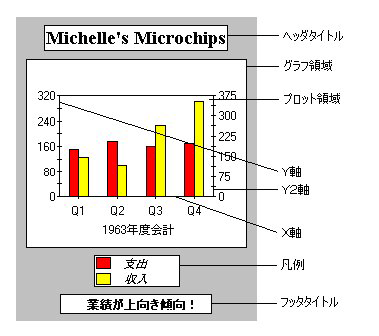
C1Chartコントロールは、多くのサブクラスから成り立っており、グラフの各要素はすべてオブジェクトとしてそれぞれのクラスメンバを操作することで、グラフの作成とカスタマイズを行っていきます。












































